Minecraft Mod : Installer et télécharger Optifine, gagner des fps toutes versions
Besoin de gagner des FPS ? Optifine est le mod Minecraft pour optimiser ses performances, installer des shaders et "mieux" jouer !

Optifine est le mod Minecraft depuis des années pour améliorer ses performances et gagner quelques précieux fps. Il apporte aussi quelques outils graphiques pour les bons PC, le rendant indispensable peu importe votre configuration !
Minecraft Mod : C’est quoi Optifine ?
Outre les gains de fps, Optifine est à la base un mod permettant de corriger certaines fonctions de Minecraft. Que ce soit l’affichage ou le chargement de monstres, blocs ou diverses entités, l’outil développé depuis des années est toujours aussi efficace et peu importe votre PC, vous gagnerez beaucoup à l’installer.
Outre cela, il permet de charger des ressources packs 3D/HD ainsi que des Shaders en simplifiant considérablement l’installation de ces derniers. Mais ne vous faites pas de fausses illusions, un bon PC sera tout de même nécessaire pour espérer avoir 50 fps en ULTRA !
Télécharger Optifine, mod pour Minecraft, versions 1.7.10 à 1.16.5
Nous mettons ci-dessous les versions d’Optifine « stable« . Vous pouvez consulter l’intégralité des versions en déroulant le menu du site Optifine.net.
Notez que les téléchargements ci-dessous sont un peu spéciaux. Ils agissent à la fois en tant qu’installateur simplifié mais aussi en tant que mod à glisser dans votre dossier « mods » de forge. Si vous avez besoin d’aide, scrollez un peu plus bas dans cet article !
Dernière mise à jour : 07/02/2021
| Version de Minecraft | Version d’Optifine | Lien Direct |
| 1.16.5 | U G6 | Télécharger |
| 1.16.4 | U
G6 (conseillé) |
Télécharger |
| 1.15.2 | U G6 | Télécharger |
| 1.14.4 | U G6 | Télécharger |
| 1.13.2 | U G5 | Télécharger |
| 1.12.2 | U G5 | Télécharger |
| 1.11.2 | U G5 | Télécharger |
| 1.10.2 | U I5 | Télécharger |
| 1.9.4 | U I5 | Télécharger |
| 1.8.9 | U M5 | Télécharger |
| 1.7.10 | U E7 | Télécharger |
Installer le mod Optifine pour Minecraft
Avant d’installer Optifine, vous devez avoir la version 8 de Java au minimum (Cliquez ici si ce n’est pas le cas). Il s’agit du langage/plateforme de développement, qu’utilise aussi Minecraft. Elle vous permettra ainsi d’exécuter le « optifineXXX.jar » téléchargé sur le site du mod.
Après avoir fini vos préparatifs, dirigez-vous dans votre dossier Téléchargements et en double-cliquant sur le jar, lancez l’installation. Si rien ne se passe, vérifiez que Java s’est bien installé ou faites un Clic droit -> Ouvrir avec… -> Java SE Platform.
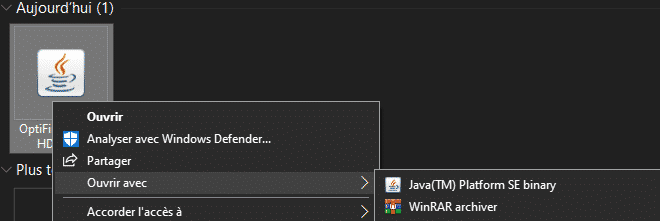
Plusieurs options sont disponibles mais vous n’avez normalement
pas besoin d’y toucher. C’est par exemple le cas si vous avez un
répertoire personnalisé pour Minecraft. Pour le trouver, allez dans
le Launcher Minecraft et dans les options de profil, copiez/collez
l’emplacement d’installation de Minecraft.
La seule configuration à faire ici avant l’installation est le
choix de votre version de Minecraft. Nous
prendrons ici la 1.16.4

Une courte attente plus tard, Optifine est installé. Pour le vérifier, lancez le Launcher de Minecraft. Le dernier profil choisi est maintenant Optifine. Dans le cas contraire, allez dans la liste complète de vos profils (Onglet Configurations en haut) et cherchez « optifine ».

Cliquez maintenant sur le bouton « Jouer ». Le menu principal du jeu sera légèrement différent avec le mod activé. Si de nouvelles options graphiques sont disponibles dans les paramètres, Optifine est bel et bien activé !
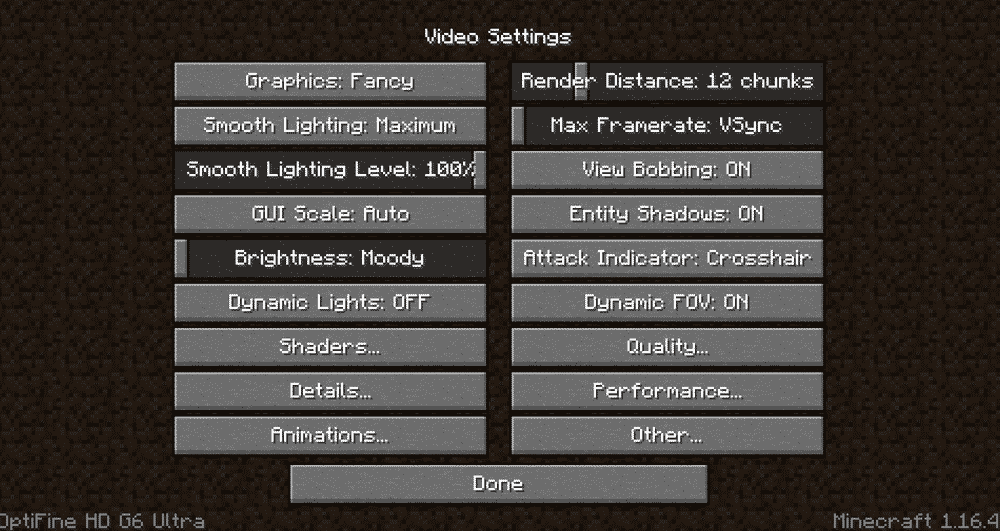
Installer Optifine avec Forge
Cette étape est extrêmement simple ! Considérez votre fichier Optifine.jar comme un mod tout à fait normal et glissez-le simplement dans le dossier mods de Forge. Pour toutes les informations sur la démarche à suivre concernant les mods de Forge, vous pouvez consulter cet article en cliquant ici ou sur l’image ci-dessous.





